수정 업데이트 작업 100% 완료 컴퓨터를 끄지 마십시오
게시 됨: 2017-08-22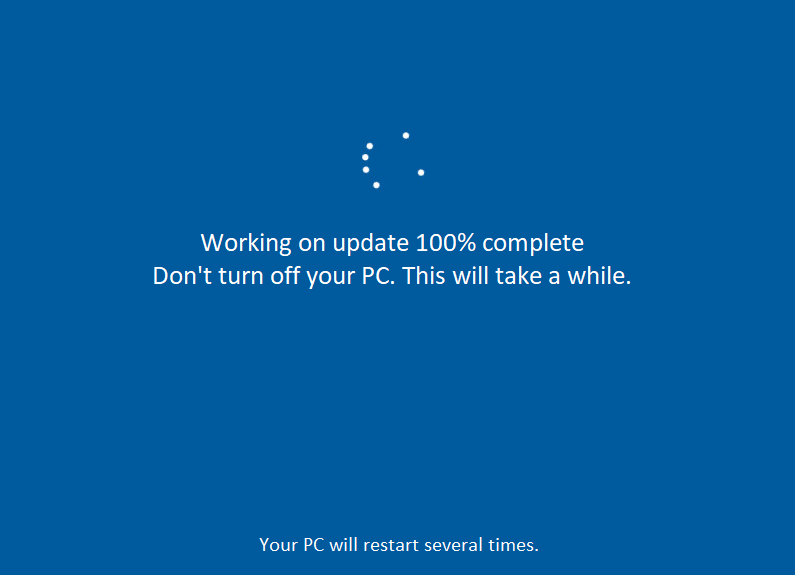
수정 업데이트 작업 100% 완료 컴퓨터를 끄지 마십시오. Windows 업데이트는 원활한 시스템 성능을 보장하는 시스템의 중요한 부분입니다. Windows 10은 Microsoft Server에서 중요한 업데이트를 자동으로 다운로드 및 설치하지만 시스템 종료 또는 시작 시 업데이트 작업을 하는 동안 업데이트 설치가 중단되거나 멈춥니다. 즉, Windows 업데이트 화면에서 멈추고 다음 메시지 중 하나가 오랫동안 지속되는 것을 볼 수 있습니다.
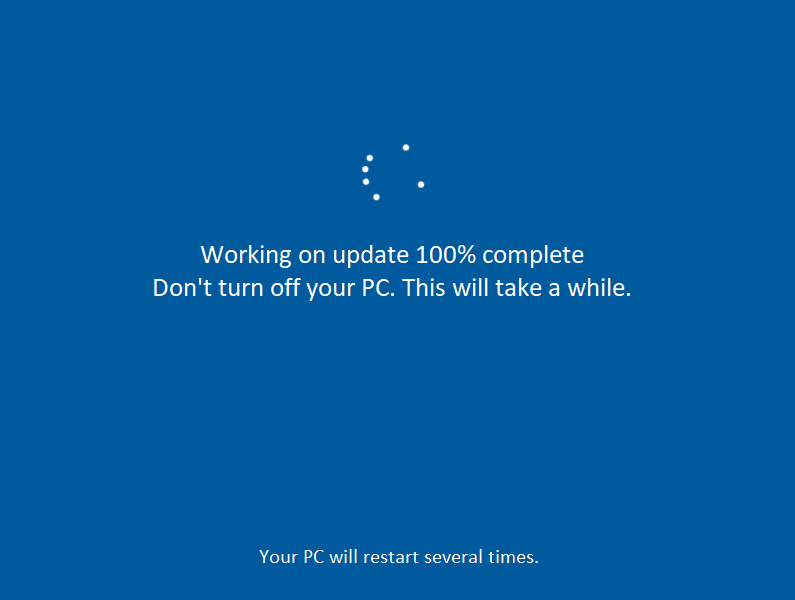
업데이트 작업 100% 완료 컴퓨터를 끄지 마십시오 Windows 구성을 준비 중입니다. 컴퓨터를 끄지 마십시오. 기기의 전원을 끄거나 플러그를 뽑지 마십시오. 업데이트 2/5 설치 중... Windows 업데이트 구성 100% 완료 컴퓨터를 끄지 마십시오. Windows 준비 컴퓨터를 끄지 마십시오 이 작업이 완료될 때까지 PC를 켜두세요. 업데이트 3/5 설치 중...
화면에 멈춘 경우 유일한 옵션은 PC를 다시 시작하는 것입니다. Windows 업데이트가 멈추거나 멈추는 데에는 몇 가지 이유가 있지만 대부분 소프트웨어 또는 드라이버 충돌과 관련이 있습니다. 따라서 더 이상 시간을 낭비하지 않고 업데이트 작업 100% 완료를 실제로 수정하는 방법을 살펴보겠습니다. 아래 나열된 문제 해결 가이드에 따라 컴퓨터를 끄지 마십시오.
내용물
- 수정 업데이트 작업 100% 완료 컴퓨터를 끄지 마십시오
- 다시 시작한 후 Windows에 액세스할 수 있는 경우:
- 방법 1: Windows 업데이트 문제 해결사 실행
- 방법 2: SoftwareDistribution 폴더 이름 바꾸기
- 방법 3: Windows 업데이트 구성 요소 재설정
- 방법 4: 클린 부팅 수행
- 방법 5: 시스템 복원 실행
- 방법 6: 문제를 일으키는 특정 업데이트 제거
- Windows에 액세스할 수 없는 경우:
- 방법 1: USB 주변 장치 제거
- 방법 2: 안전 모드로 부팅하고 특정 업데이트 제거
- 방법 3: 자동/시동 복구 실행
- 방법 4: MemTest86+ 실행
- 방법 5: 시스템 복원 실행
- 방법 6: 안전 모드에서 Windows Update 구성 요소 재설정
- 방법 7: DISM 실행
수정 업데이트 작업 100% 완료 컴퓨터를 끄지 마십시오
Windows 업데이트에 시간이 걸릴 수 있고 실제로 중단되지 않을 수 있으므로 아래 가이드를 시도하기 전에 몇 시간 동안 기다리는 것이 좋습니다.
다시 시작한 후 Windows에 액세스할 수 있는 경우:
방법 1: Windows 업데이트 문제 해결사 실행
1. Windows 검색 창에 "문제 해결"을 입력하고 문제 해결을 클릭합니다.
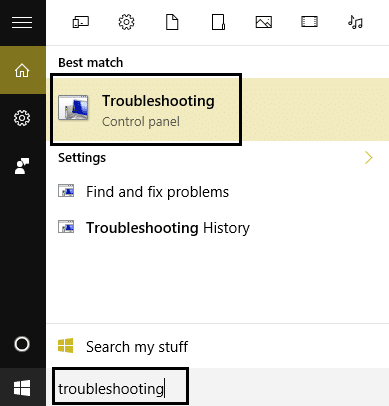
2. 그런 다음 왼쪽 창에서 모두 보기를 선택합니다.
3. 그런 다음 컴퓨터 문제 해결 목록에서 Windows 업데이트를 선택합니다.
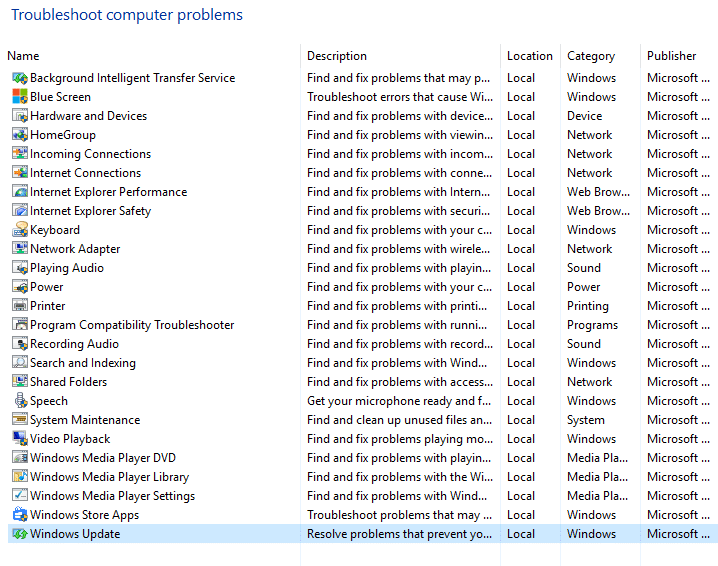
4. 화면의 지시에 따라 Windows 업데이트 문제 해결을 실행합니다.
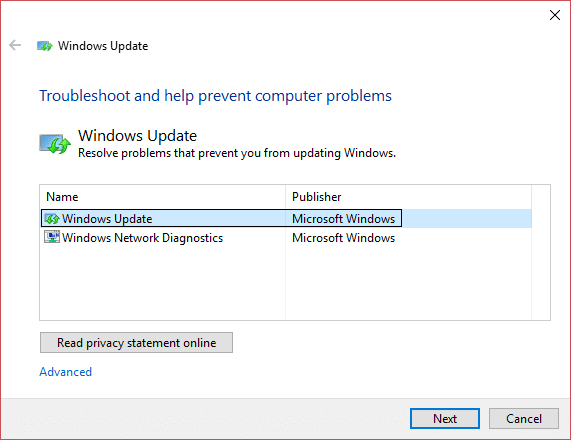
5. PC를 다시 시작하여 변경 사항을 저장합니다.
이것은 업데이트 작업을 100% 완료하는 데 도움이 될 것입니다. 컴퓨터를 끄지 말고 다음 방법으로 계속 진행하십시오.
방법 2: SoftwareDistribution 폴더 이름 바꾸기
1. Windows 키 + X를 누른 다음 명령 프롬프트(관리자)를 선택합니다.
2. 이제 다음 명령을 입력하여 Windows Update Services를 중지하고 각 명령 다음에 Enter 키를 누릅니다.
넷 스톱 wuauserv
네트 스톱 cryptSvc
순 정지 비트
네트 스톱 msiserver
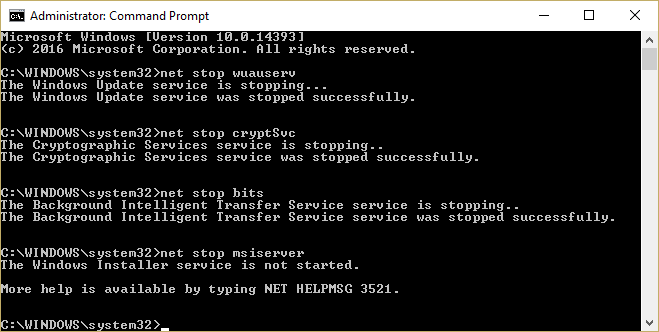
3. 그런 다음 다음 명령을 입력하여 SoftwareDistribution Folder의 이름을 바꾼 다음 Enter 키를 누릅니다.
ren C:\Windows\SoftwareDistribution SoftwareDistribution.old
ren C:\Windows\System32\catroot2 catroot2.old
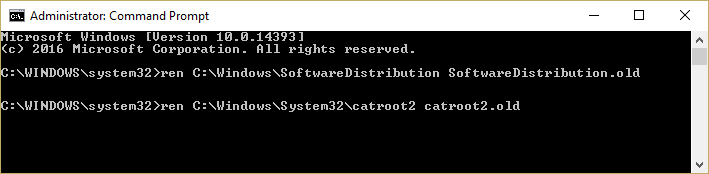
4. 마지막으로 다음 명령을 입력하여 Windows Update Services를 시작하고 각 명령 후에 Enter 키를 누릅니다.
인터넷 시작 wuauserv
순 시작 cryptSvc
순 시작 비트
네트 시작 msiserver
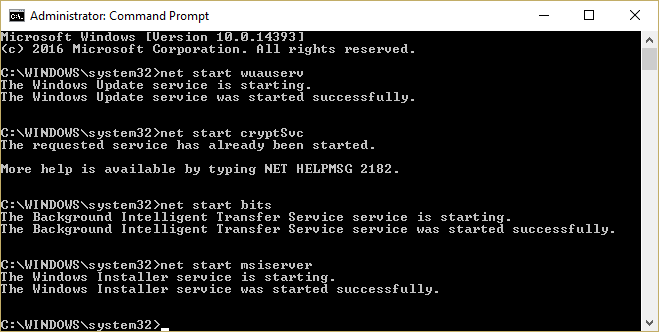
5. PC를 재부팅하여 변경 사항을 저장하면 업데이트 작업이 100% 완료됩니다. 컴퓨터를 끄지 마십시오.
방법 3: Windows 업데이트 구성 요소 재설정
1. Windows 키 + X를 누른 다음 명령 프롬프트(관리자)를 선택합니다.
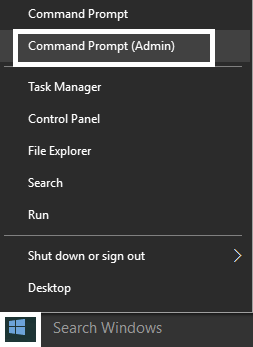
2. cmd에 다음 명령을 입력하고 각 명령 다음에 Enter 키를 누릅니다.
순 정지 비트
넷 스톱 wuauserv
net stop appidsvc
넷 스톱 cryptsvc
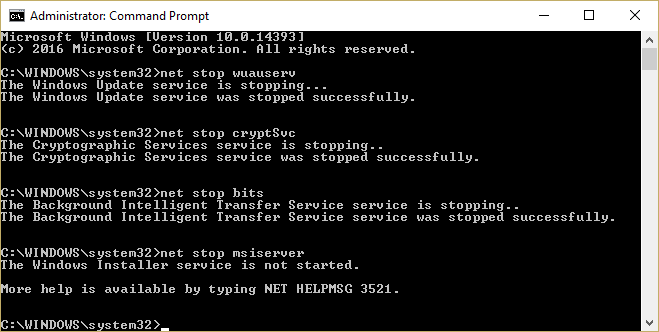
3. qmgr*.dat 파일을 삭제합니다. 이렇게 하려면 cmd를 열고 다음을 입력합니다.
Del "%ALLUSERSPROFILE%\Application Data\Microsoft\Network\Downloader\qmgr*.dat"
4. cmd에 다음을 입력하고 Enter 키를 누릅니다.
cd /d %windir%\system32
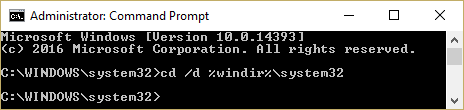
5. BITS 파일과 Windows Update 파일을 다시 등록합니다 . cmd에 다음 각 명령을 개별적으로 입력하고 각 명령 다음에 Enter 키를 누릅니다.
regsvr32.exe atl.dll regsvr32.exe urlmon.dll regsvr32.exe mshtml.dll regsvr32.exe shdocvw.dll regsvr32.exe 브라우저 ui.dll regsvr32.exe jscript.dll regsvr32.exe vbscript.dll regsvr32.exe scrrun.dll regsvr32.exe msxml.dll regsvr32.exe msxml3.dll regsvr32.exe msxml6.dll regsvr32.exe actxprxy.dll regsvr32.exe softpub.dll regsvr32.exe wintrust.dll regsvr32.exe dssenh.dll regsvr32.exe rsaenh.dll regsvr32.exe gpkcsp.dll regsvr32.exe sccbase.dll regsvr32.exe slbcsp.dll regsvr32.exe cryptdlg.dll regsvr32.exe oleaut32.dll regsvr32.exe ole32.dll regsvr32.exe shell32.dll regsvr32.exe initpki.dll regsvr32.exe wuapi.dll regsvr32.exe wuaueng.dll regsvr32.exe wuaueng1.dll regsvr32.exe wucltui.dll regsvr32.exe wups.dll regsvr32.exe wups2.dll regsvr32.exe wuweb.dll regsvr32.exe qmgr.dll regsvr32.exe qmgrprxy.dll regsvr32.exe wucltux.dll regsvr32.exe muweb.dll regsvr32.exe wuwebv.dll
6. Winsock을 재설정하려면:
netsh 윈속 리셋
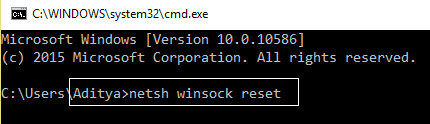
7. BITS 서비스 및 Windows 업데이트 서비스를 기본 보안 설명자로 재설정합니다.
sc.exe sdset 비트 D:(A;;CCCLCSWRPWPDTLOCRRC;;;SY)(A;;CCDCLCSWRPWPDTLOCRSDRCWDWO;;;BA)(A;;CCCLCSWLOCRRC;;;AU)(A;;CCCLCSWRPWPDTLOCRRC;;;PU)
sc.exe sdset wuauserv D:(A;;CCCLCSWRPWPDTLOCRRC;;;SY)(A;;CCCLCSWRPWPDTLOCRSDRCWDWO;;;BA)(A;;CCCLCSWLOCRRC;;;AU)(A;;CCCLCSWRPWPDTLOCRRC;;;PU)
8. Windows 업데이트 서비스를 다시 시작합니다.
순 시작 비트
인터넷 시작 wuauserv
순 시작 appidsvc
순 시작 cryptsvc
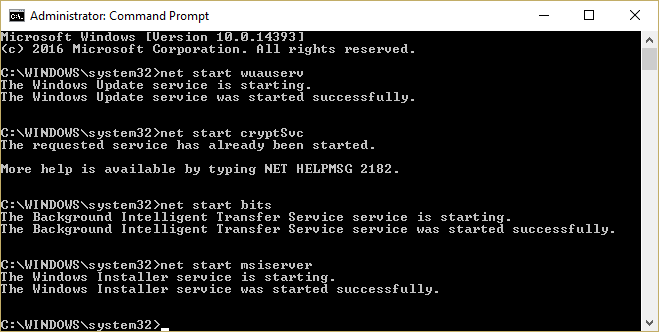
9.최신 Windows 업데이트 에이전트를 설치합니다.
10.PC를 재부팅 하고 업데이트 작업 100% 완료를 수정할 수 있는지 확인합니다. 컴퓨터 문제를 끄지 마십시오 . 그렇지 않은 경우 계속합니다.
방법 4: 클린 부팅 수행
1. Windows 키 + R을 누른 다음 msconfig 를 입력하고 Enter 키를 눌러 시스템 구성으로 들어갑니다.
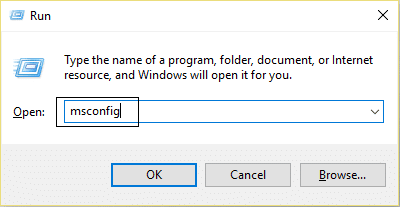
2. 일반 탭에서 선택 시작 을 선택하고 그 아래에서 " 시작 항목 로드 " 옵션이 선택 해제되어 있는지 확인합니다.
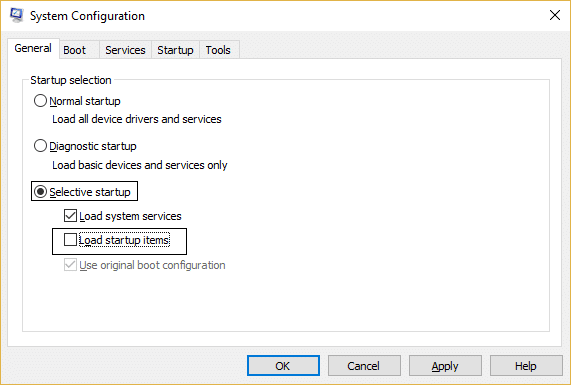
3. 서비스 탭으로 이동하여 " 모든 Microsoft 서비스 숨기기" 확인란을 선택합니다. "
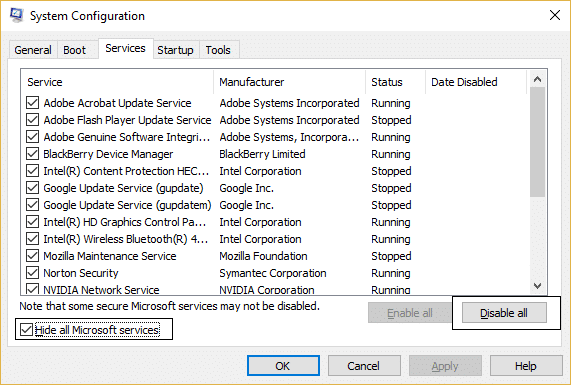
4. 그런 다음 모두 비활성화 를 클릭하면 나머지 모든 서비스가 비활성화됩니다.
5. 문제가 지속되는지 여부를 확인하기 위해 PC를 다시 시작합니다.
6. 문제가 해결되면 확실히 타사 소프트웨어로 인한 것입니다. 특정 소프트웨어에 집중하려면 한 번에 서비스 그룹(이전 단계 참조)을 활성화한 다음 PC를 재부팅해야 합니다. 이 오류를 일으키는 서비스 그룹을 찾을 때까지 이 작업을 계속한 다음 문제를 일으키는 서비스를 찾을 때까지 이 그룹 아래의 서비스를 하나씩 확인하십시오.
6. 문제 해결을 마친 후 PC를 정상적으로 시작하려면 위의 단계를 실행 취소해야 합니다(2단계에서 정상 시작 선택).
방법 5: 시스템 복원 실행
1. Windows 키 + R을 누르고 " sysdm.cpl "을 입력한 다음 Enter 키를 누릅니다.

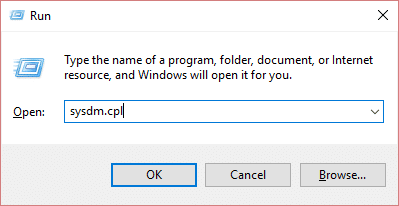
2. 시스템 보호 탭을 선택하고 시스템 복원을 선택합니다.
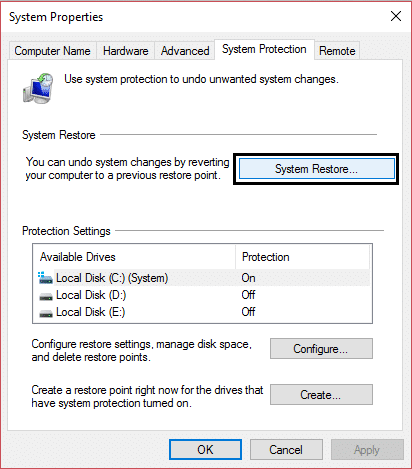
3. 다음을 클릭하고 원하는 시스템 복원 지점 을 선택합니다.
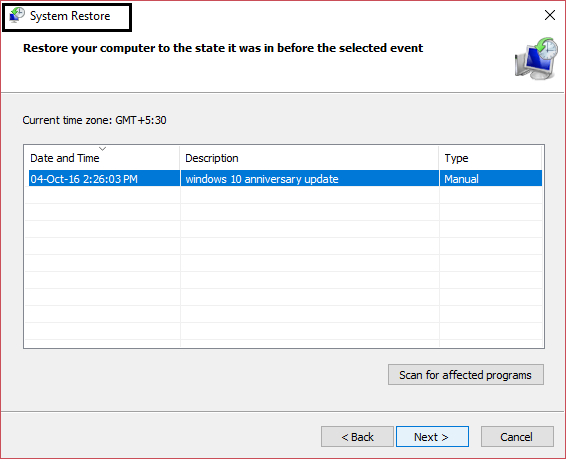
4. 화면의 지시에 따라 시스템 복원을 완료합니다.
5. 재부팅 후 업데이트 작업을 100% 완료할 수 있습니다. 컴퓨터를 끄지 마십시오.
방법 6: 문제를 일으키는 특정 업데이트 제거
1. Windows 키 + X를 누른 다음 제어판을 선택합니다.
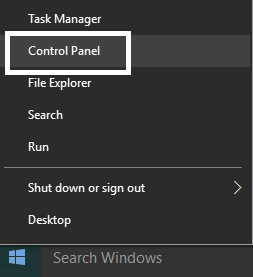
2. 프로그램 에서 프로그램 제거를 클릭합니다.
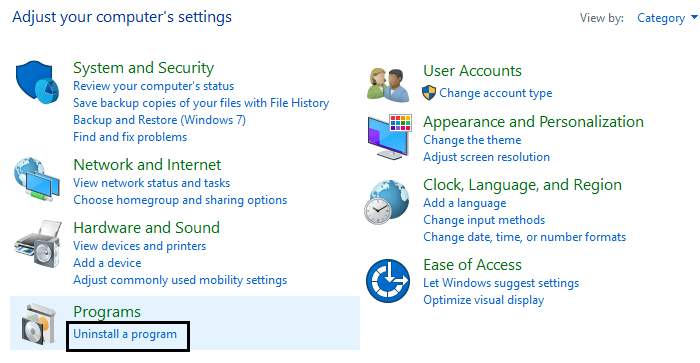
3. 왼쪽 메뉴에서 설치된 업데이트 보기를 클릭합니다.
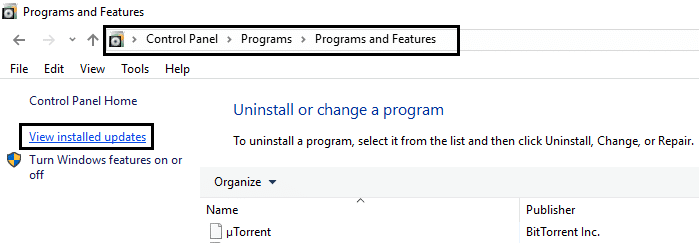
4. 이제 목록에서 이 문제를 일으키는 특정 업데이트를 마우스 오른쪽 버튼으로 클릭하고 제거를 선택합니다.
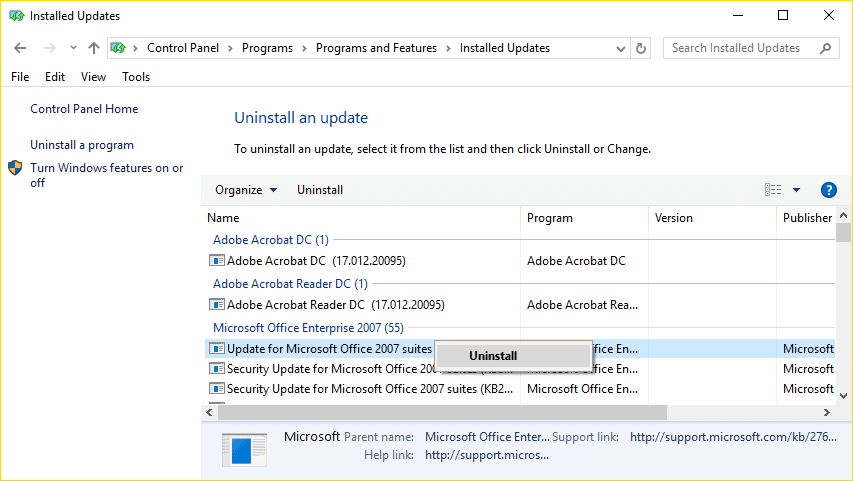
Windows에 액세스할 수 없는 경우:
먼저 레거시 고급 부팅 옵션을 활성화합니다.
방법 1: USB 주변 장치 제거
"업데이트 작업이 100% 완료되었습니다. 컴퓨터를 끄지 마십시오."라는 메시지가 표시되지 않는 경우 PC에 연결된 외부 장치를 제거하고 펜 드라이브와 같이 USB를 통해 연결된 모든 장치의 연결도 해제해야 할 수 있습니다. , 마우스 또는 키보드, 휴대용 하드 디스크 등. 이러한 장치의 연결을 성공적으로 끊고 나면 Windows 업데이트를 다시 시도하십시오.
방법 2: 안전 모드로 부팅하고 특정 업데이트 제거
1. Windows 10을 다시 시작합니다.
2. 시스템이 다시 시작되면 BIOS 설정으로 들어가 CD/DVD에서 부팅하도록 PC를 구성합니다.
3. Windows 10 부팅 가능한 설치 DVD를 넣고 PC를 다시 시작합니다.
4. CD 또는 DVD에서 부팅하려면 아무 키나 누르라는 메시지가 표시되면 아무 키나 눌러 계속합니다.
5. 언어 기본 설정을 선택하고 다음을 클릭합니다. 왼쪽 하단에서 컴퓨터 복구를 클릭 합니다.

6. 옵션 선택 화면에서 문제 해결 을 클릭합니다.
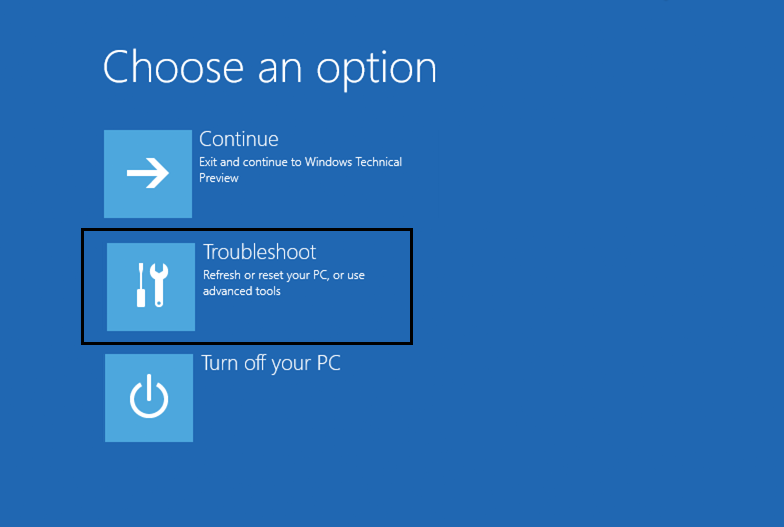
7. 문제 해결 화면에서 고급 옵션 을 클릭합니다.
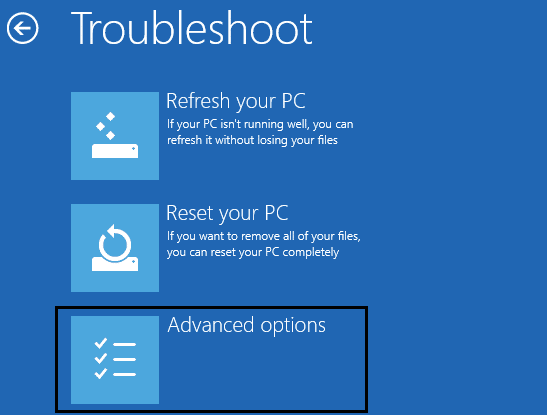
8. 고급 옵션 화면에서 명령 프롬프트 를 클릭합니다.
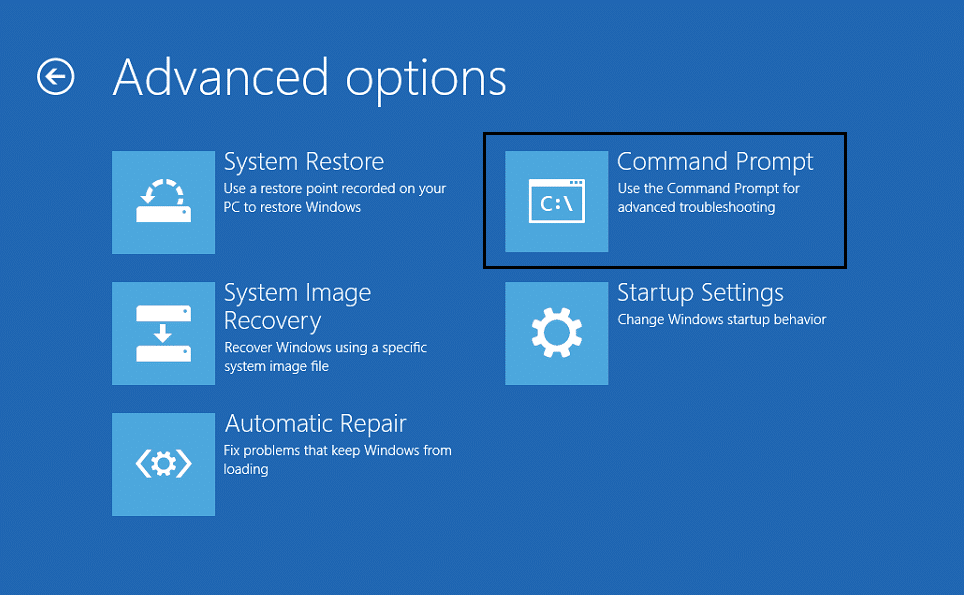
9. 명령 프롬프트(CMD)가 열리면 C: 를 입력하고 Enter 키를 누릅니다.
10.이제 다음 명령을 입력하십시오.
BCDEDIT /SET {DEFAULT} 부트 메뉴 정책 레거시
11.그리고 엔터를 눌러 레거시 고급 부팅 메뉴 활성화로 들어갑니다.

12. 명령 프롬프트를 닫고 옵션 선택 화면으로 돌아가서 계속을 클릭하여 Windows 10을 다시 시작합니다.
13.마지막으로 부팅 옵션을 얻기 위해 Windows 10 설치 DVD를 꺼내는 것을 잊지 마십시오.
14. 부팅 옵션 화면에서 " 안전 모드"를 선택합니다. "
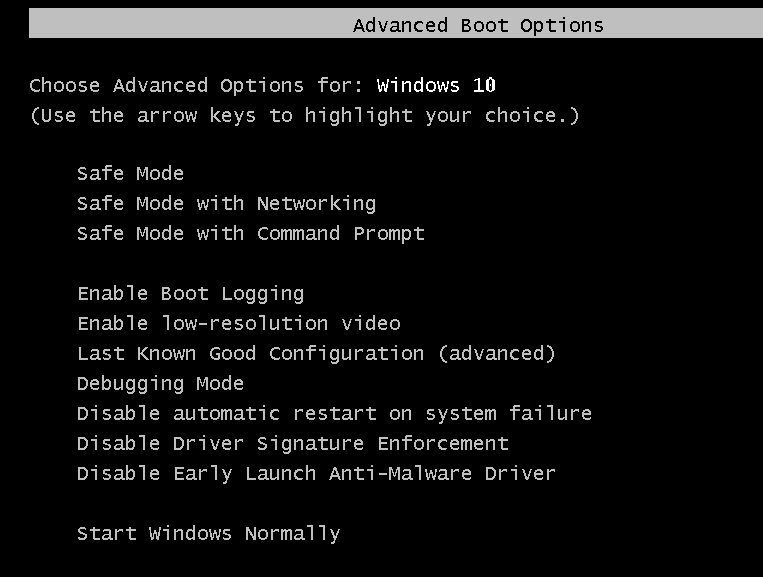
15.안전 모드에 있으면 방법 6에 따라 문제를 일으키는 업데이트를 제거합니다.
방법 3: 자동/시동 복구 실행
1. Windows 10 부팅 가능한 설치 DVD를 넣고 PC를 다시 시작합니다.
2. CD 또는 DVD에서 부팅하려면 아무 키나 누르라는 메시지가 표시되면 아무 키나 눌러 계속합니다.
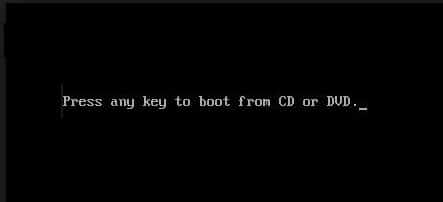
3. 언어 기본 설정을 선택하고 다음을 클릭합니다. 왼쪽 하단에서 컴퓨터 복구를 클릭 합니다.

4. 옵션 선택 화면에서 문제 해결 을 클릭합니다.
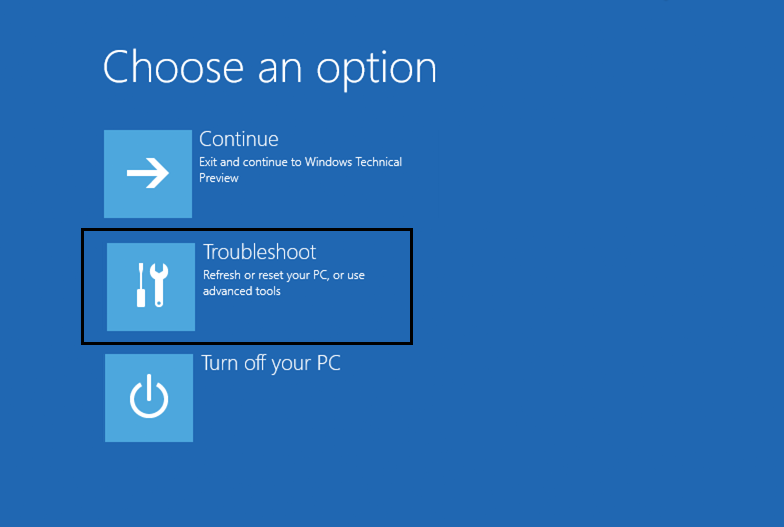
5. 문제 해결 화면에서 고급 옵션 을 클릭합니다.
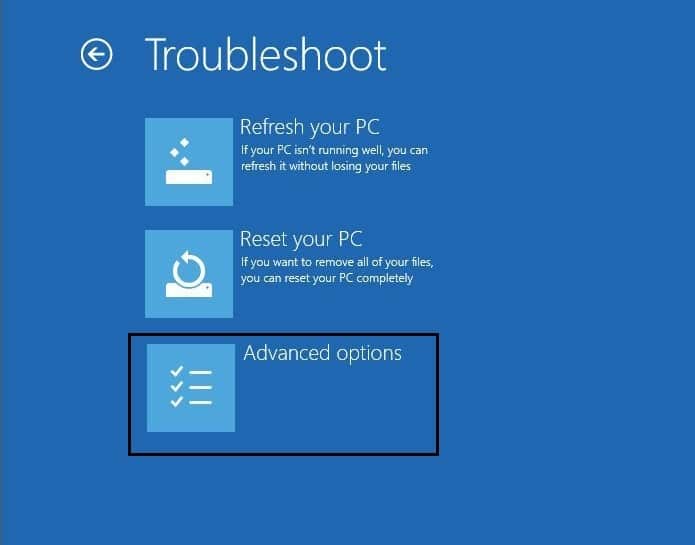
6. 고급 옵션 화면에서 자동 복구 또는 시동 복구 를 클릭합니다.
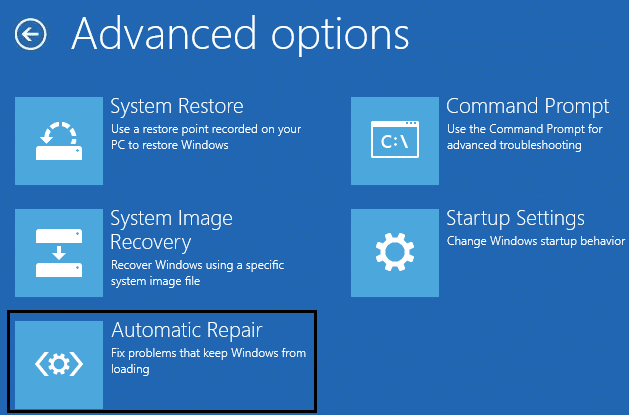
7. Windows 자동/시동 복구가 완료될 때까지 기다립니다.
8. 다시 시작하면 업데이트 작업이 100% 완료되어 성공적으로 수정되었습니다. 컴퓨터 문제를 끄지 마십시오.
또한 자동 복구로 PC를 복구할 수 없는 문제를 해결하는 방법도 읽어보세요.
방법 4: MemTest86+ 실행
참고: 시작하기 전에 Memtest86+를 다운로드하여 디스크나 USB 플래시 드라이브에 구워야 하므로 다른 PC에 액세스할 수 있는지 확인하십시오.
1. USB 플래시 드라이브를 시스템에 연결합니다.
2. USB 키용 Windows Memtest86 자동 설치 프로그램을 다운로드하여 설치합니다.
3. 방금 다운로드한 이미지 파일을 마우스 오른쪽 버튼으로 클릭하고 " 여기에 압축 풀기" 옵션을 선택합니다.
4. 압축이 풀린 후 폴더를 열고 Memtest86+ USB 설치 프로그램 을 실행합니다.
5. 연결된 USB 드라이브를 선택하여 MemTest86 소프트웨어를 구우십시오(이렇게 하면 USB 드라이브가 포맷됩니다).
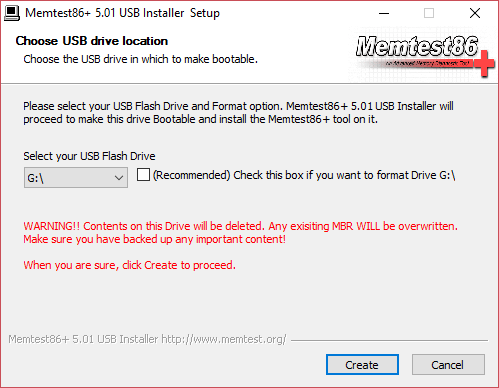
6. 위의 과정이 끝나면 A 디스크 읽기 오류가 발생했다는 메시지를 표시하는 PC에 USB를 삽입합니다.
7. PC를 다시 시작하고 USB 플래시 드라이브에서 부팅이 선택되어 있는지 확인합니다.
8.Memtest86이 시스템의 메모리 손상 테스트를 시작합니다.
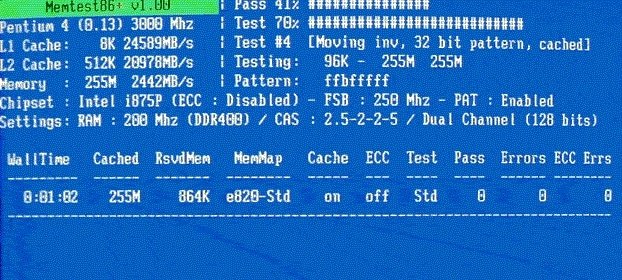
9. 모든 테스트를 통과했다면 기억력이 제대로 작동하는지 확인할 수 있습니다.
10.일부 단계가 실패하면 Memtest86 은 메모리 손상을 발견합니다. 즉, "디스크 읽기 오류가 발생했습니다"는 불량/손상된 메모리 때문입니다.
11. 업데이트 작업을 100% 완료하는 문제를 해결하려면 컴퓨터 문제를 끄지 마십시오 . 불량 메모리 섹터가 발견되면 RAM을 교체해야 합니다.
방법 5: 시스템 복원 실행
1. Windows 설치 미디어 또는 복구 드라이브/시스템 복구 디스크를 넣고 언어 기본 설정 을 선택하고 다음을 클릭합니다.
2. 하단에서 컴퓨터 복구 를 클릭합니다.

3. 이제 문제 해결 을 선택한 다음 고급 옵션을 선택합니다.
4..마지막으로 " 시스템 복원 "을 클릭하고 화면의 지시에 따라 복원을 완료합니다.
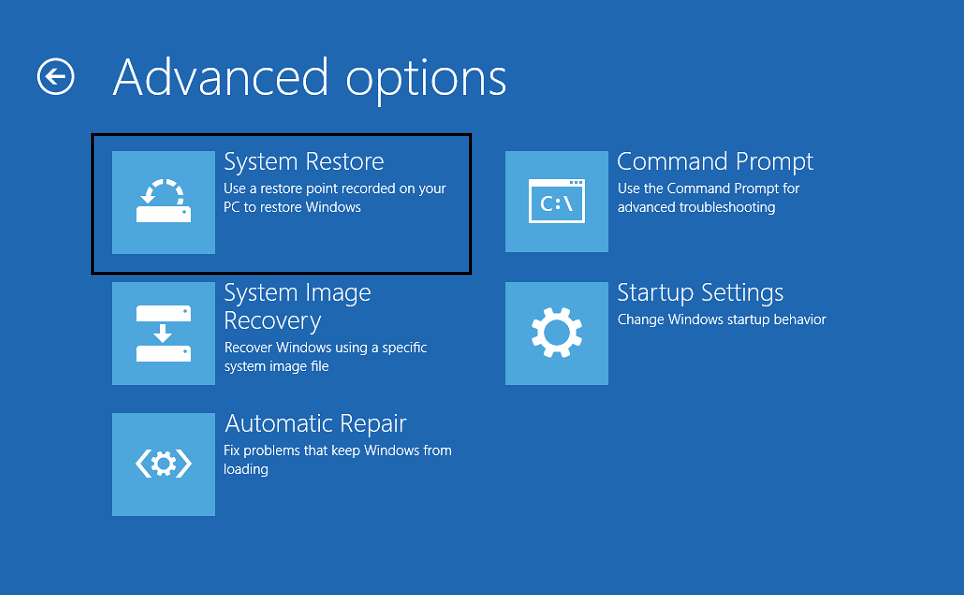
5. PC를 다시 시작하여 변경 사항을 저장합니다.
방법 6: 안전 모드에서 Windows Update 구성 요소 재설정
다시 안전 모드로 부팅하고 업데이트 작업을 100% 완료할 수 있는 Windows 업데이트 구성 요소를 재설정하려면 방법 3을 따르십시오. 컴퓨터를 끄지 마십시오.
방법 7: DISM 실행
1. 위에서 지정한 방법으로 명령 프롬프트를 다시 엽니다.
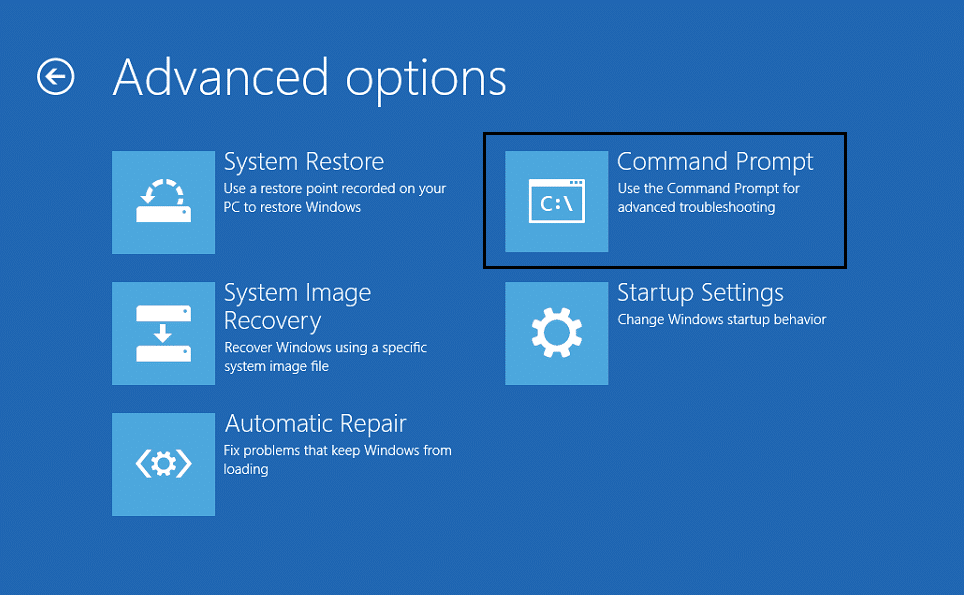
2. cmd에 다음 명령을 입력하고 각 명령 다음에 Enter 키를 누릅니다.
a) Dism /Online /Cleanup-Image /CheckHealth b) Dism /Online /Cleanup-Image /ScanHealth c) Dism /Online /Cleanup-Image /RestoreHealth
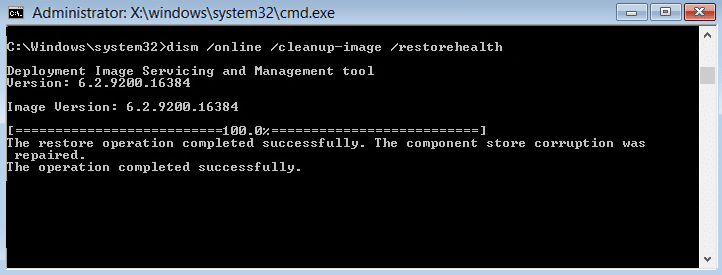
3. DISM 명령을 실행하고 완료될 때까지 기다립니다.
4. 위의 명령이 작동하지 않으면 다음을 시도하십시오.
Dism /Image:C:\offline /Cleanup-Image /RestoreHealth /Source:c:\test\mount\windows Dism /Online /Cleanup-Image /RestoreHealth /Source:c:\test\mount\windows /LimitAccess
참고: C:\RepairSource\Windows를 복구 소스(Windows 설치 또는 복구 디스크)의 위치로 바꾸십시오.
5. PC를 재부팅하여 변경 사항을 저장하면 업데이트 작업이 100% 완료됩니다. 컴퓨터를 끄지 마십시오.
당신을 위해 추천 된:
- 0xc000000f: 부팅 구성 데이터를 읽는 동안 오류가 발생했습니다.
- 설치 또는 제거 중 오류 2502 및 2503 수정
- 오류 코드: 0x80070035 네트워크 경로를 찾을 수 없습니다.
- Chrome이 열리지 않거나 실행되지 않는 문제를 해결하는 방법
업데이트 작업 100% 완료를 성공적으로 수정했습니다. 컴퓨터 문제를 끄지 마십시오. 그러나 이 게시물과 관련하여 여전히 질문이 있는 경우 댓글 섹션에서 자유롭게 질문하세요.
